
C322说明书:https://www.usr.cn/Down/Instructions/USR-C322_V2.8.pdf
C322软件设计手册:https://www.usr.cn/Down/USR-C322-software-V2.8.1.pdf
C322硬件设计手册:https://www.usr.cn/Down/Instructions/USR-C322-hardware-V1.2.pdf
有人串口调试助手:https://www.usr.cn/Download/27.html
本案例基于STA模式的无线网络配置:
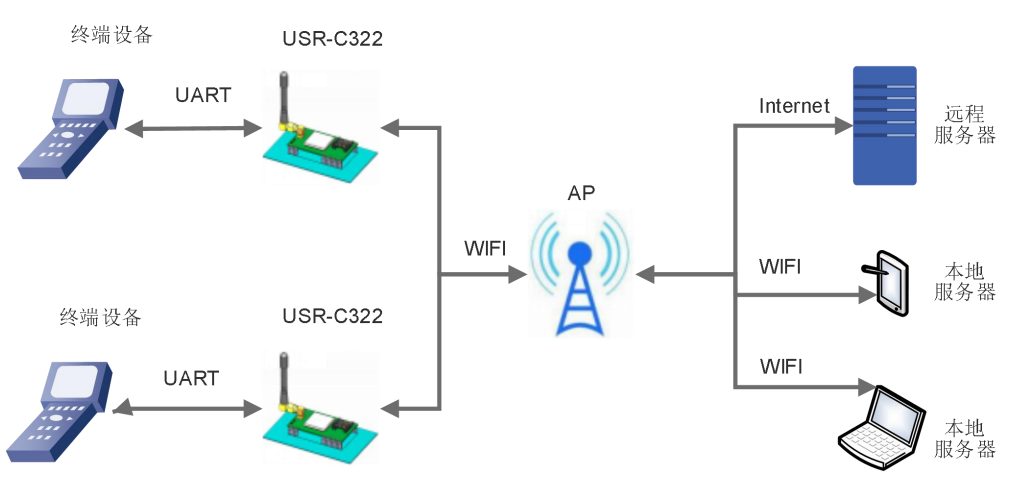
数据流向:PC端串口调试软件----1号C322-----有人云透传组----2号C322---PC端串口调试软件
客户实际应用:串口设备---C322--有人云透传组----C322---远端串口设备或串口软件
具体步骤如下:
1、登录有人云(如果没有账号先申请通信证)
有人云入口:https://account.usr.cn/mp_scada
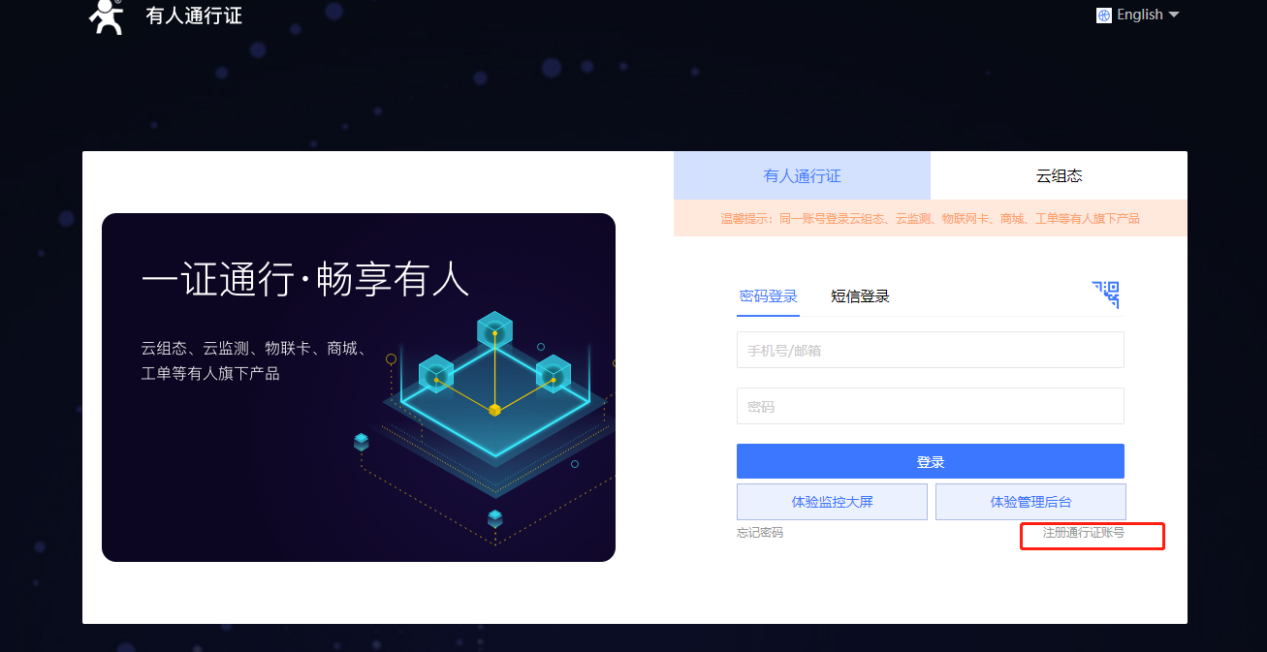
2、目前只能通过手机号来注册通行证账户;
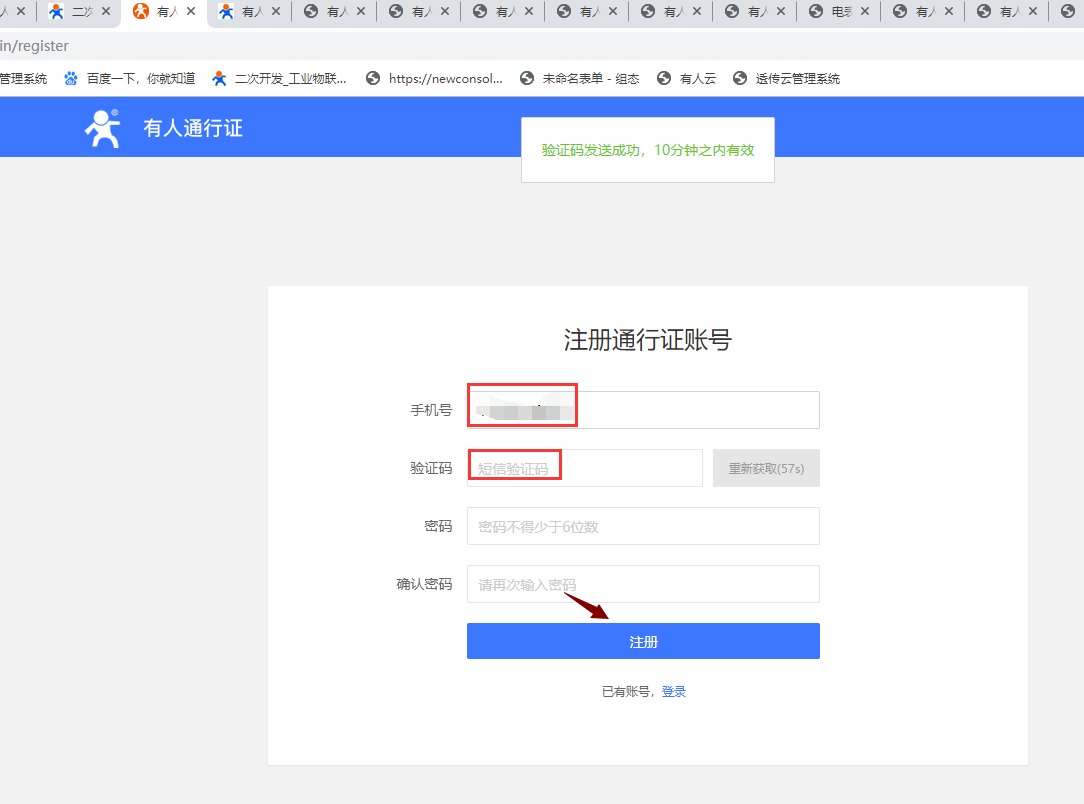
3、注册完此,由此进入有人云界面;
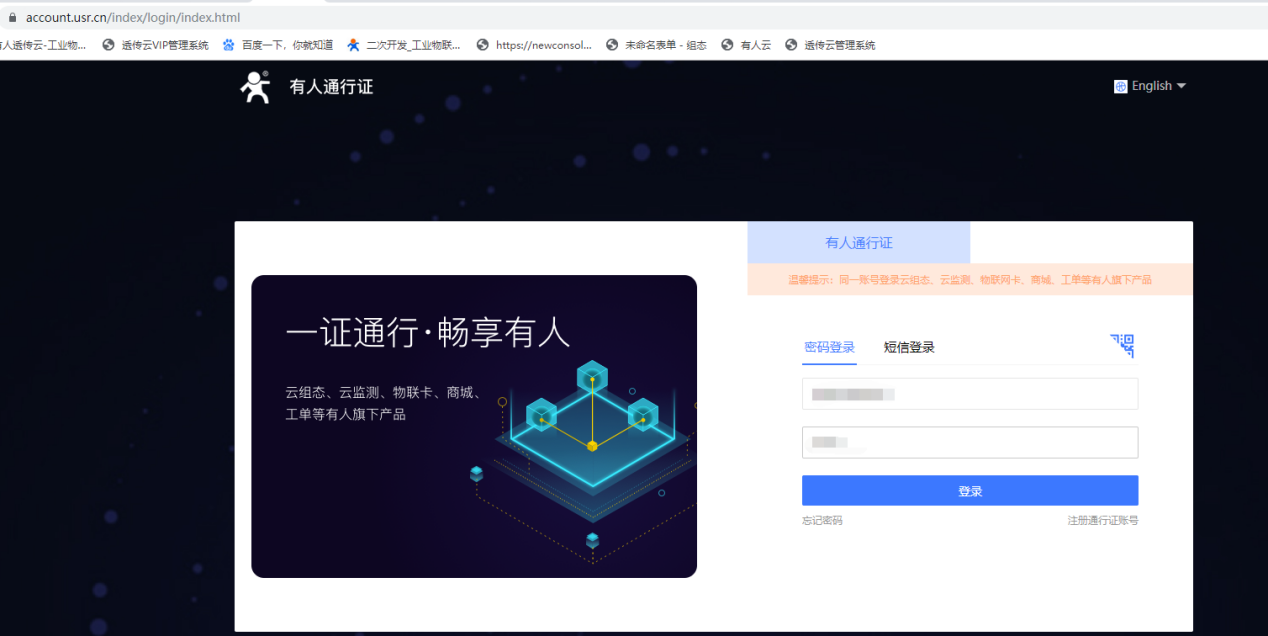
4、可以重新创建云组态,如果以前使用过透传云可以直接绑定透传云的账号,由此界面绑定物联网卡平台,工单系统,云监测和商城;
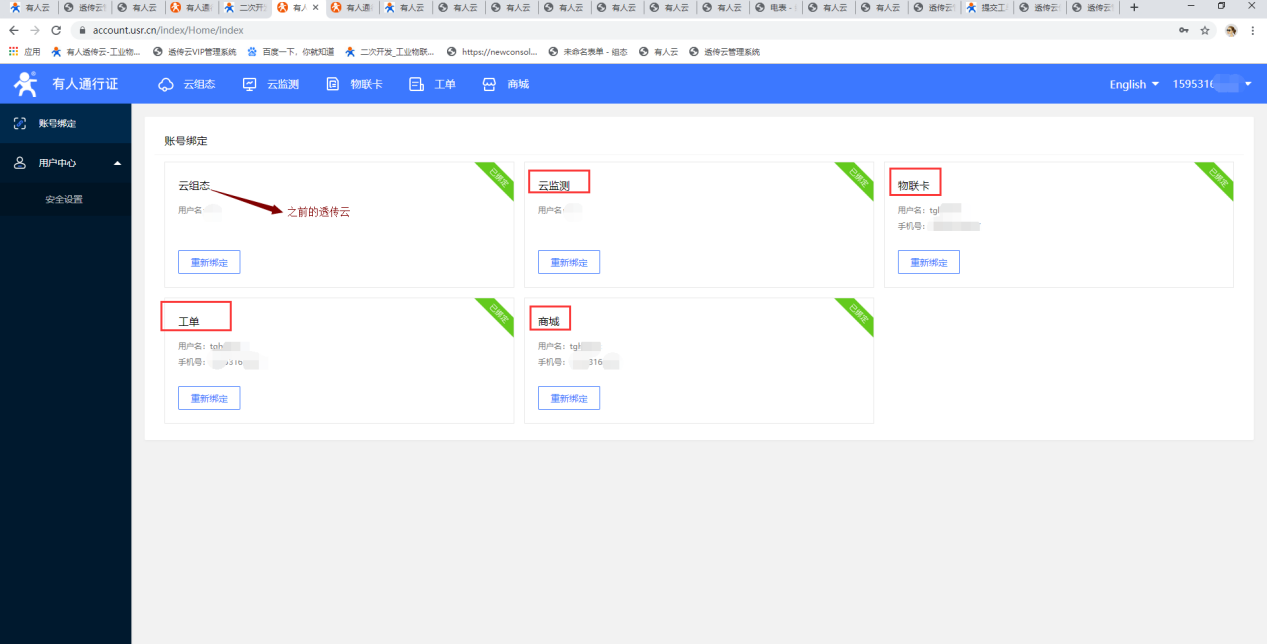
5、本次案例是两个C322连有人云进行数据透传,选择添加设备;
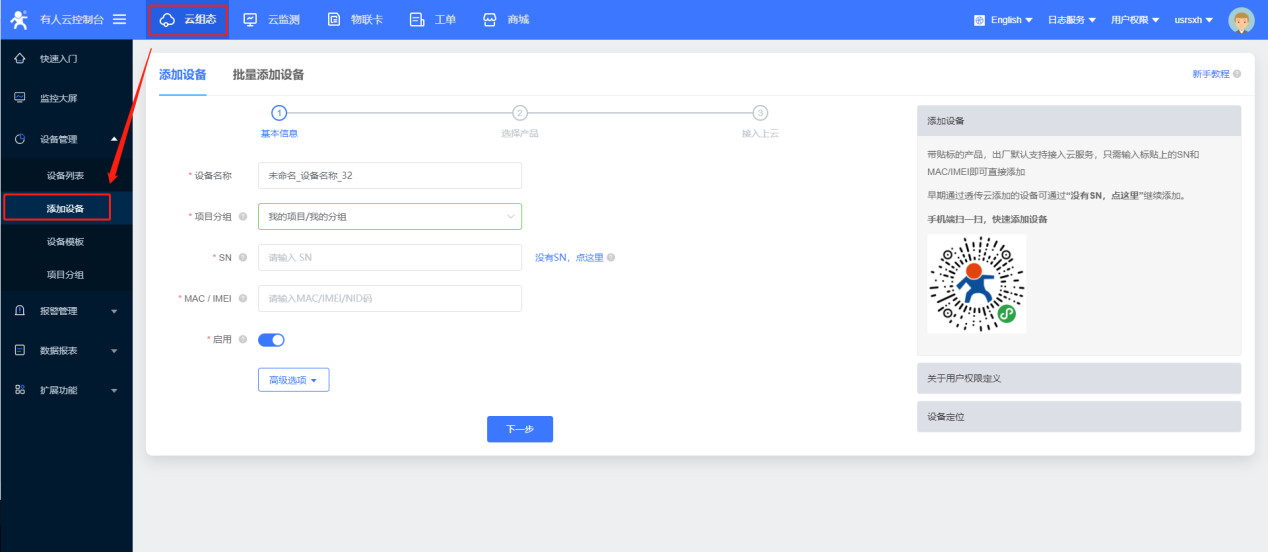
6、设置设备名称,和项目分组,C322目前只能使用ID方式添加设备id,不能直接使用SN码添加设备, 点击“没有SN,点这里”,使用设备id和密码默认添加就可以,点击一下步;
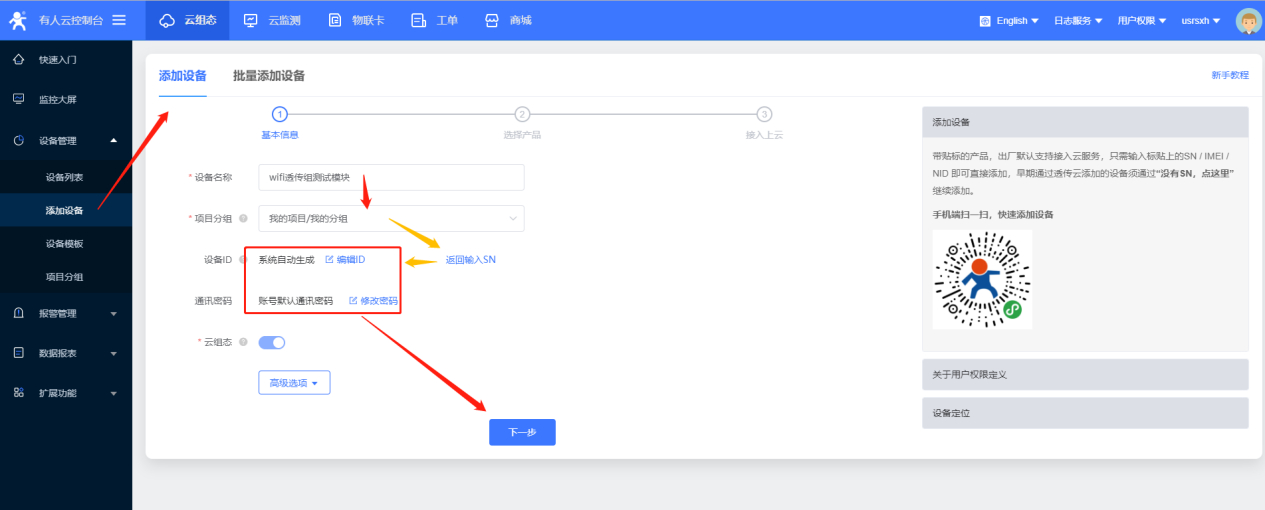
7、选择“数据透传”确认添加。

8、点击“完成”,添加成功;
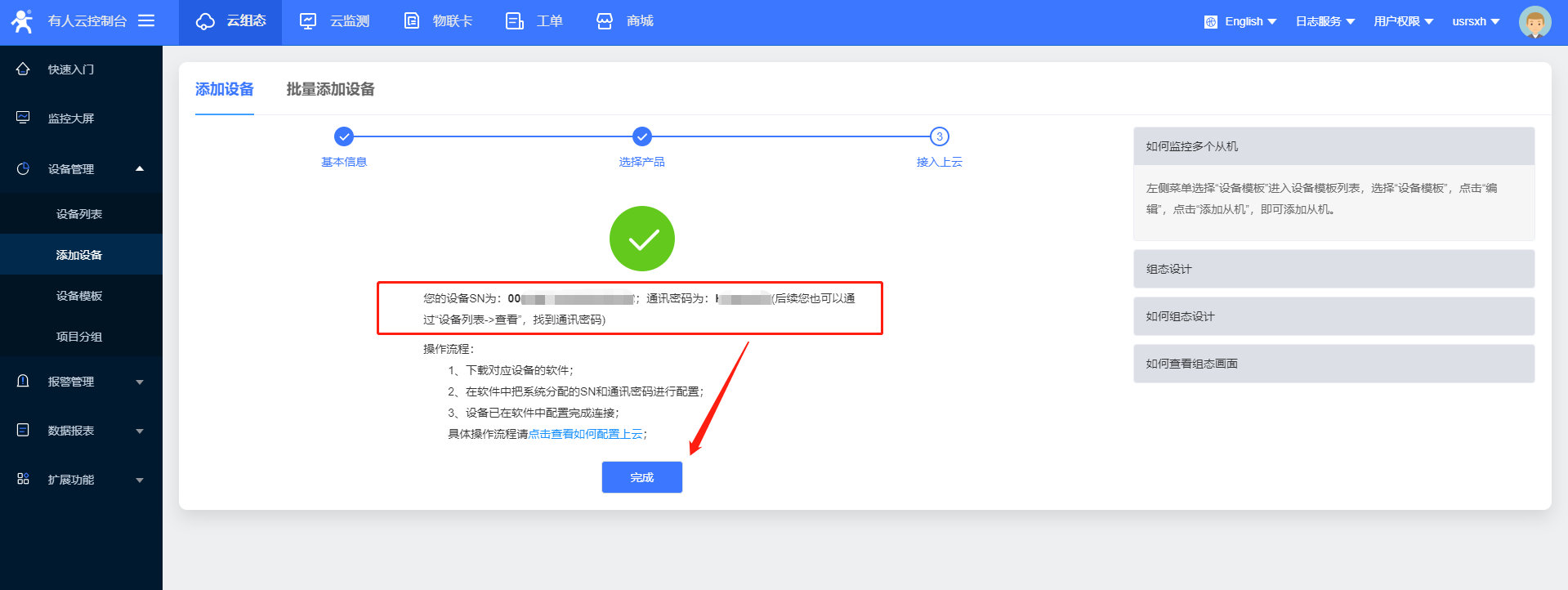
9、再次添加设备,名称设置“wifi透传组测试模块”,设备ID与通信密码自动生成后点击“下一步”后,选择“数据透传”,确认添加。
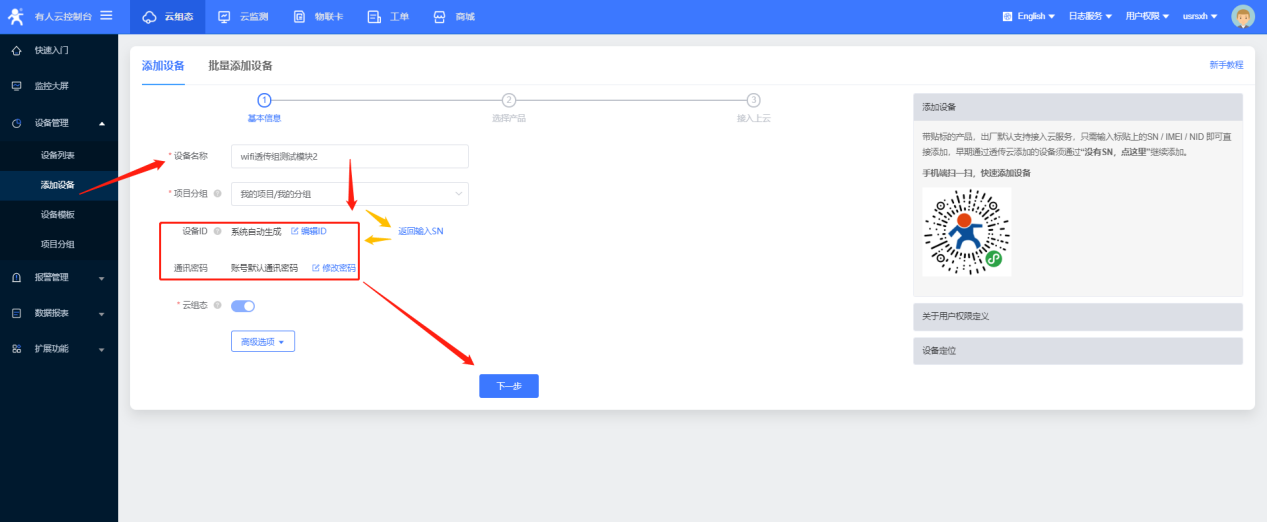
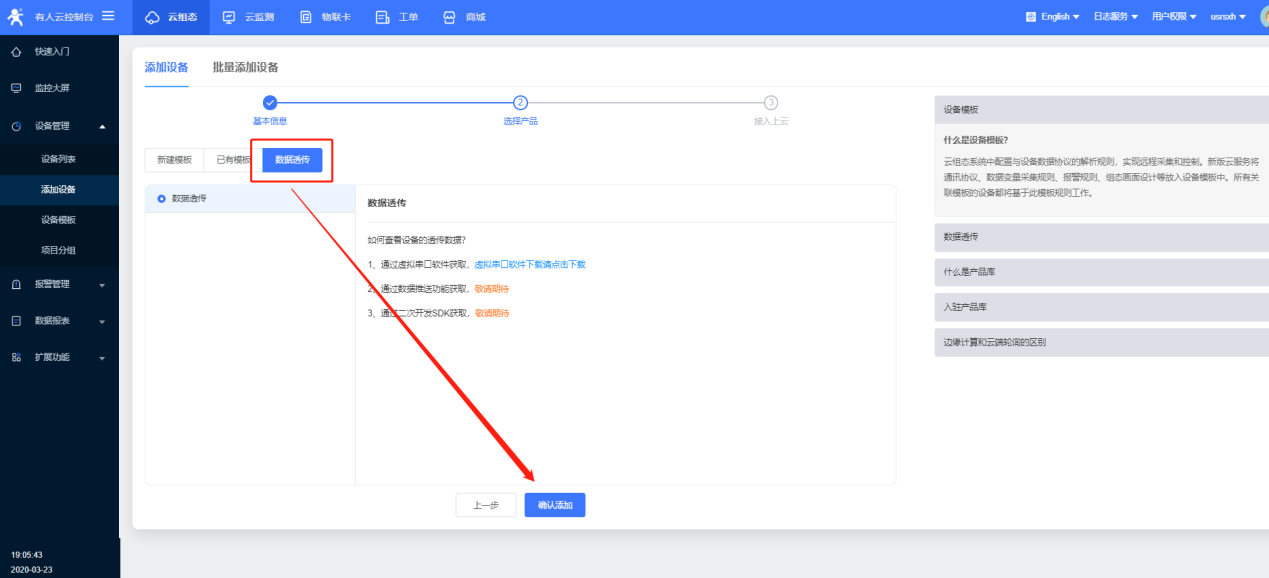
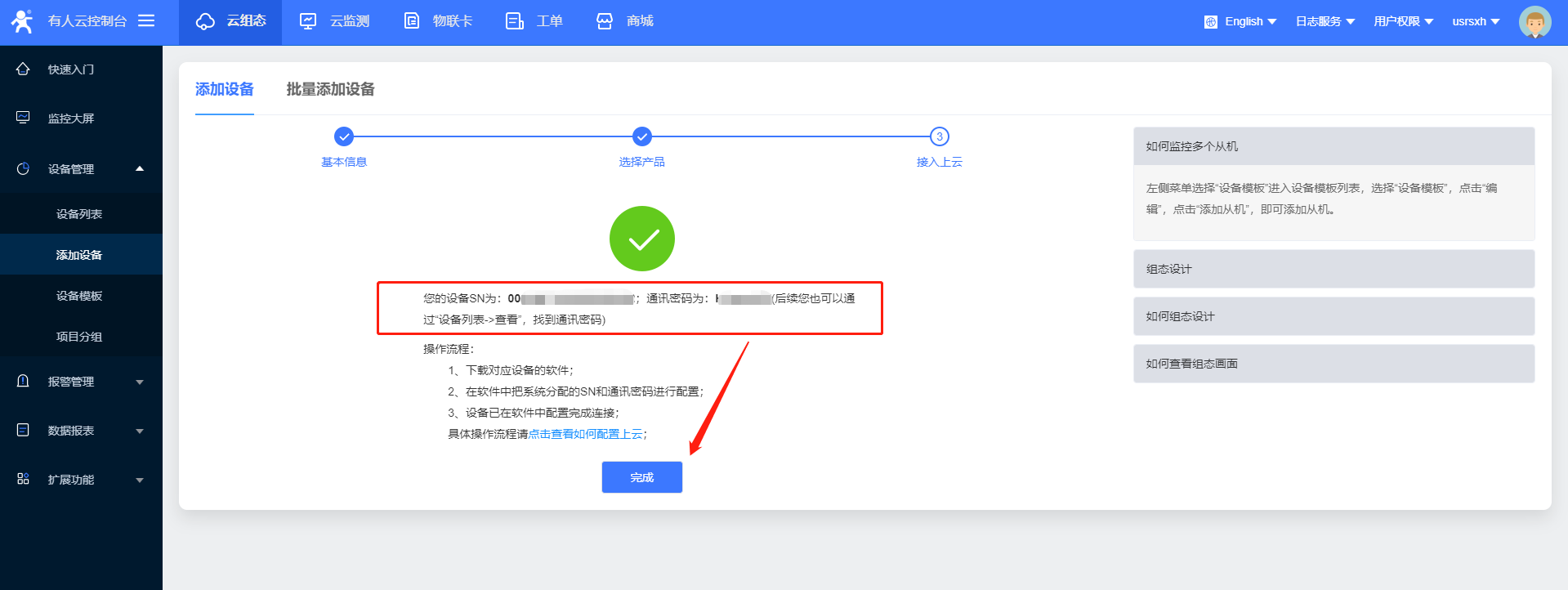
10、设备列表内可以看到刚刚添加的两个设备。
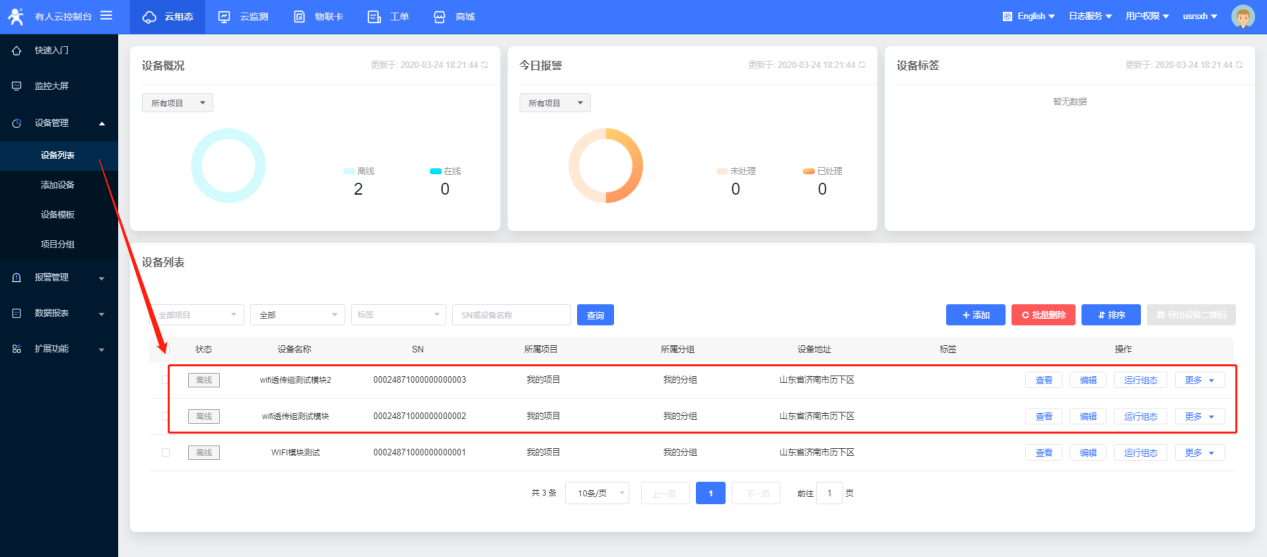
11、在“扩展功能”-“功能中心”选择开通“透传管理”功能;
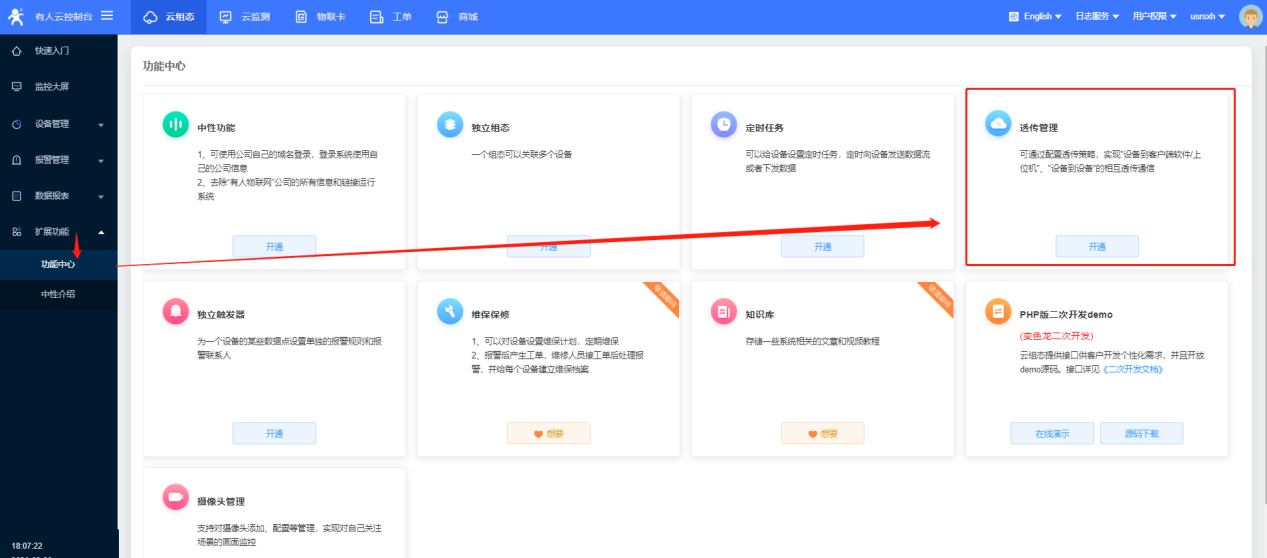
12、创建透传策略;
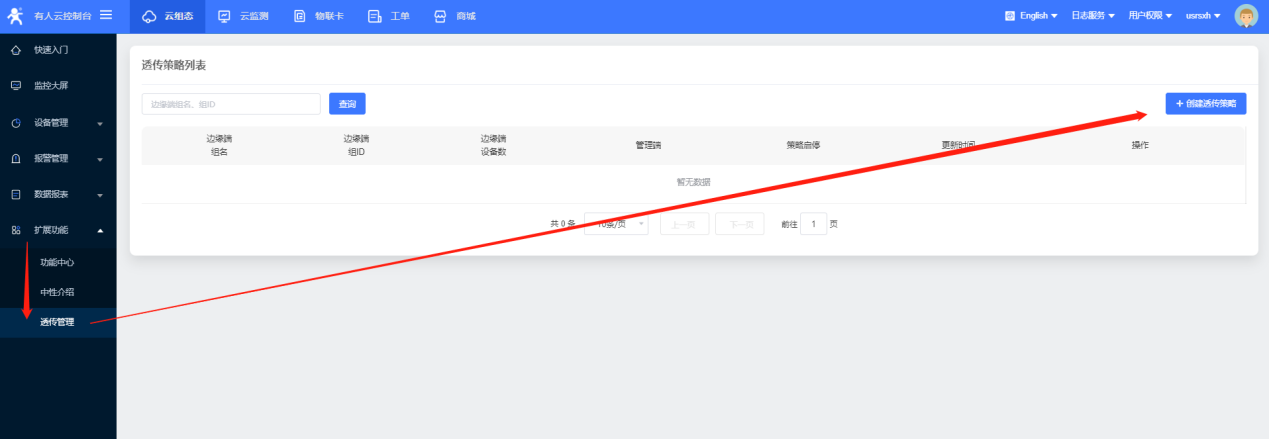
13、设置边缘组名称,在全部设备中color:#ff0000;点击刚刚添加的第一个模块,已选设备中会显示您选中的设备,点击“下一步”。
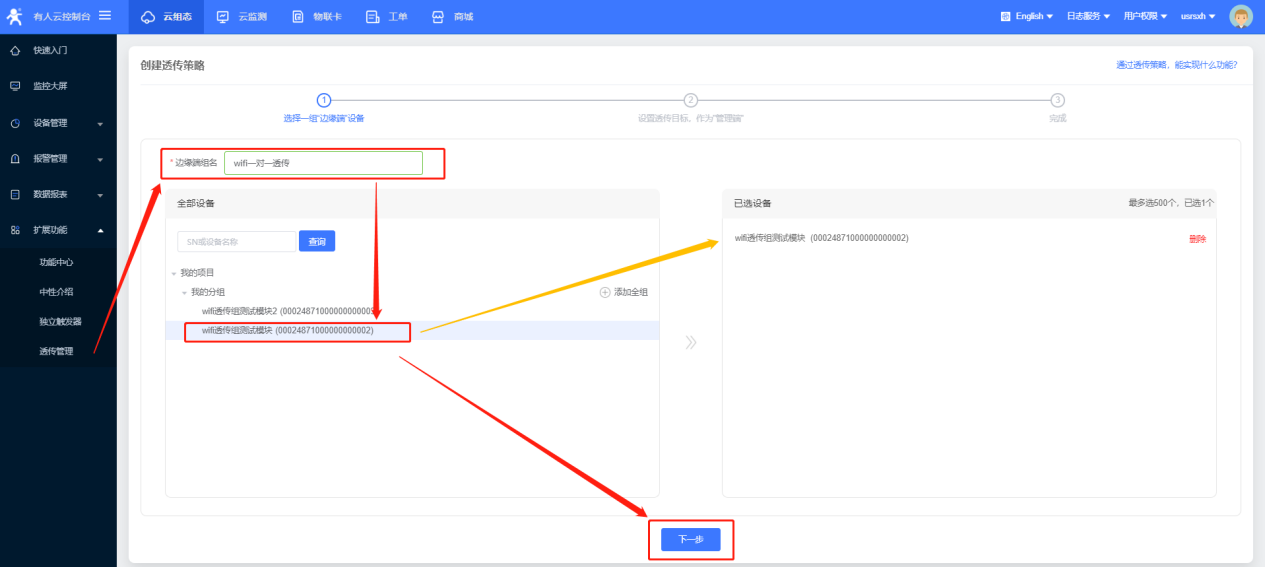
14、透传目标选择“真实设备”,点击添加的第二个设备,此时已选设备中会显示您选中的设备,点击“确定创建”。
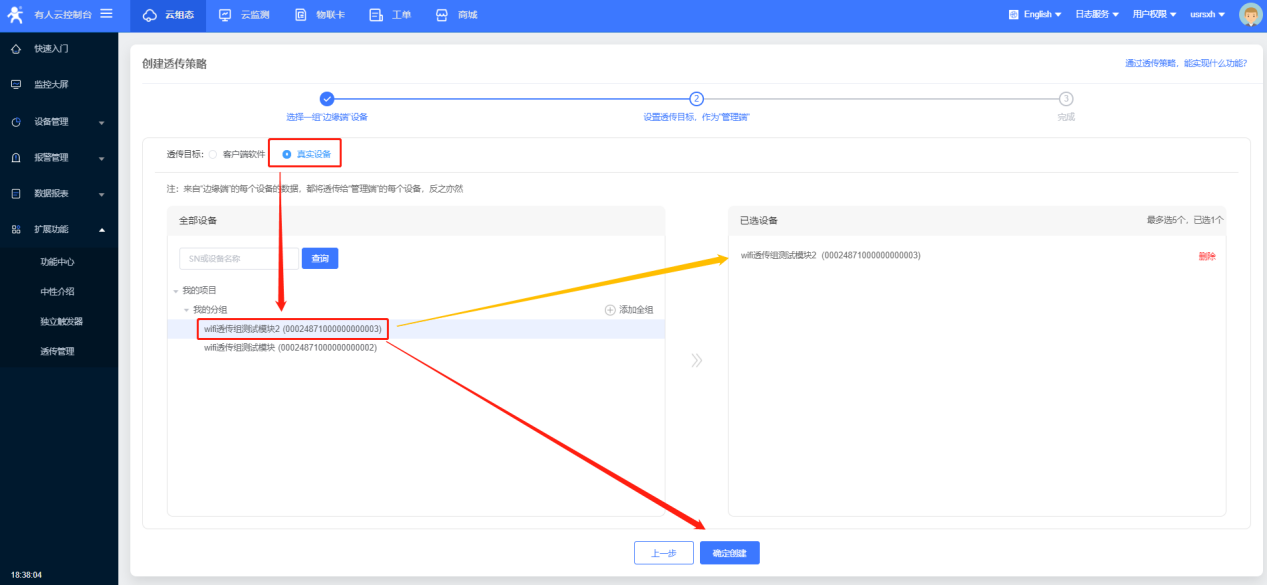
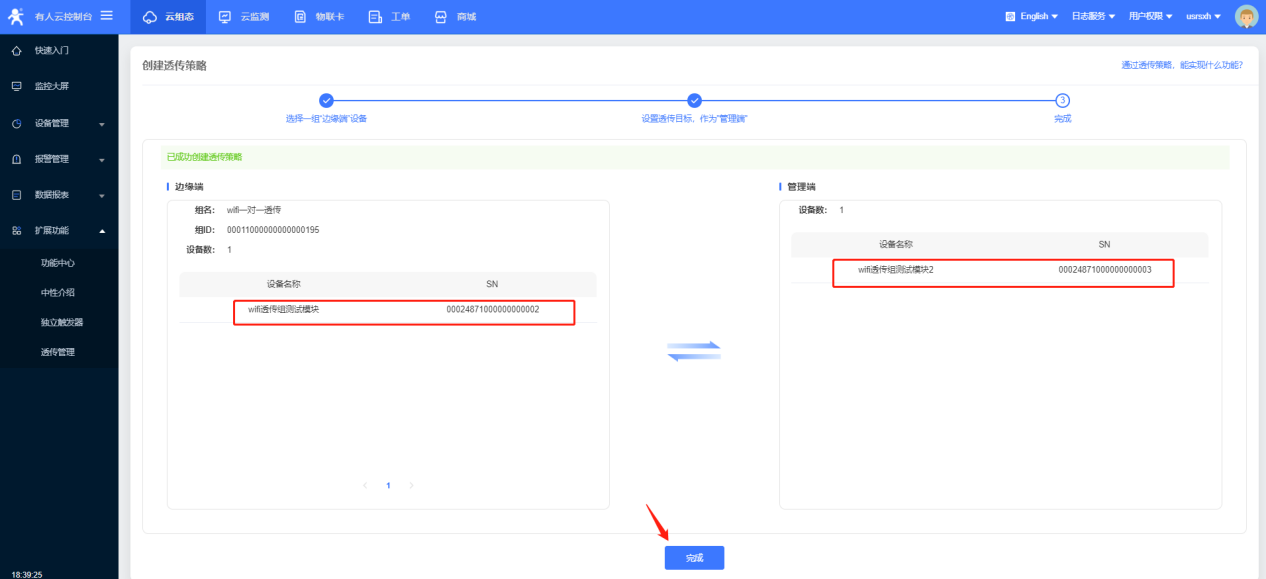
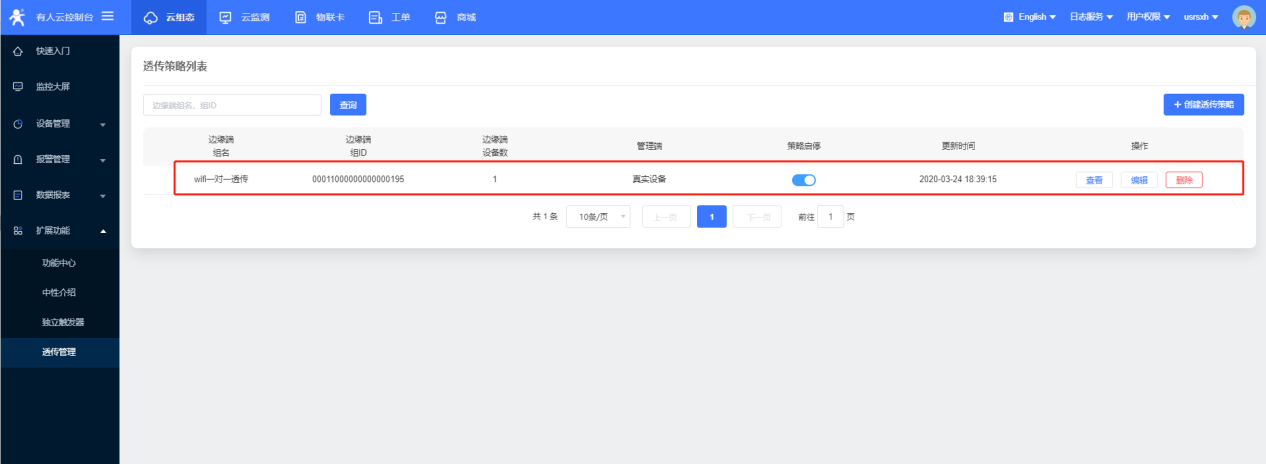
15、下面设置C322,电脑连接C322的WiFi。
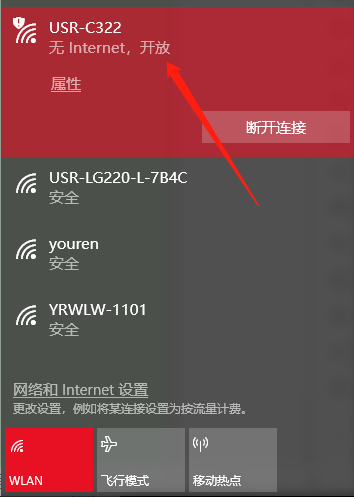
16、内置网页的账号和密码都是admin,进入以后选择模式选择模式选择为sta模式,设置要连接的wifi名称、密码,点击保存;(先不要重启,等设置完所有的参数再重启设备)。
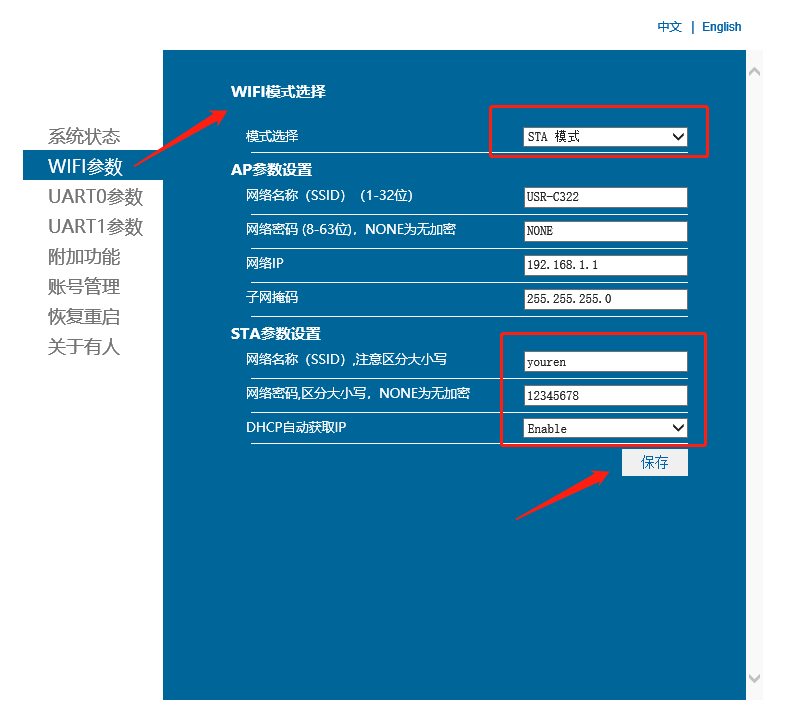
17、进入到“透传参数”,串口参数设置为和您终端设备的串口参数一致。网络设置上设置为Tcp Client,透传云的域名为clouddata.usr.cn,透传云的端口为15000。
附加功能,注册包选择透传云,填上透传云上新建立的设备id,和密码(如下图所示),点击保存并重启C322使配置参数生效。
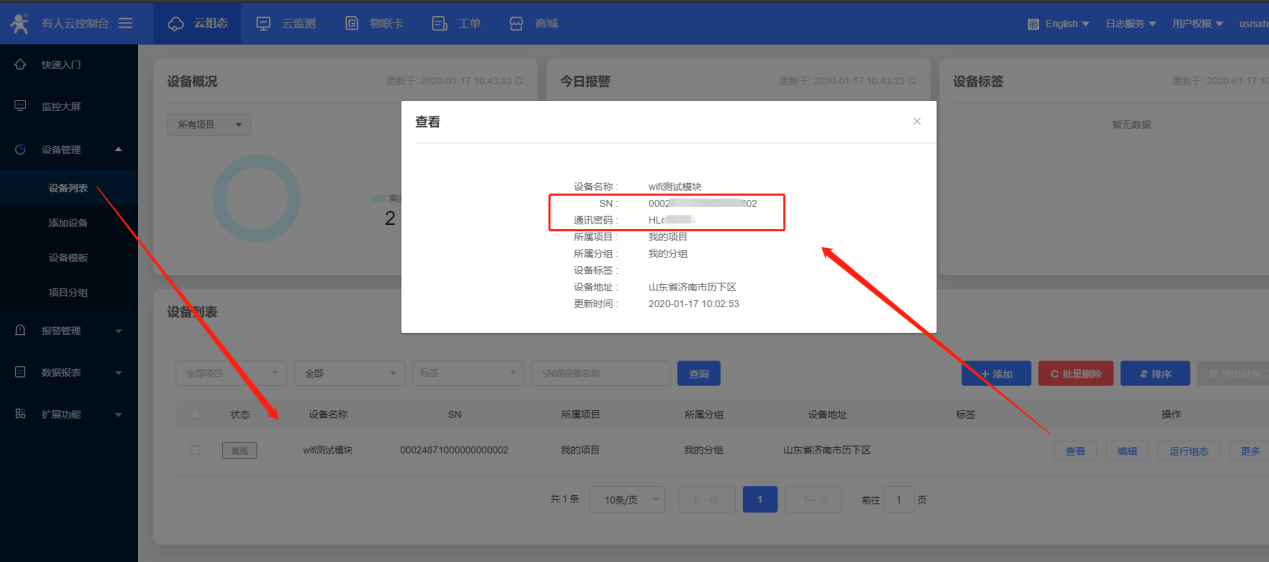
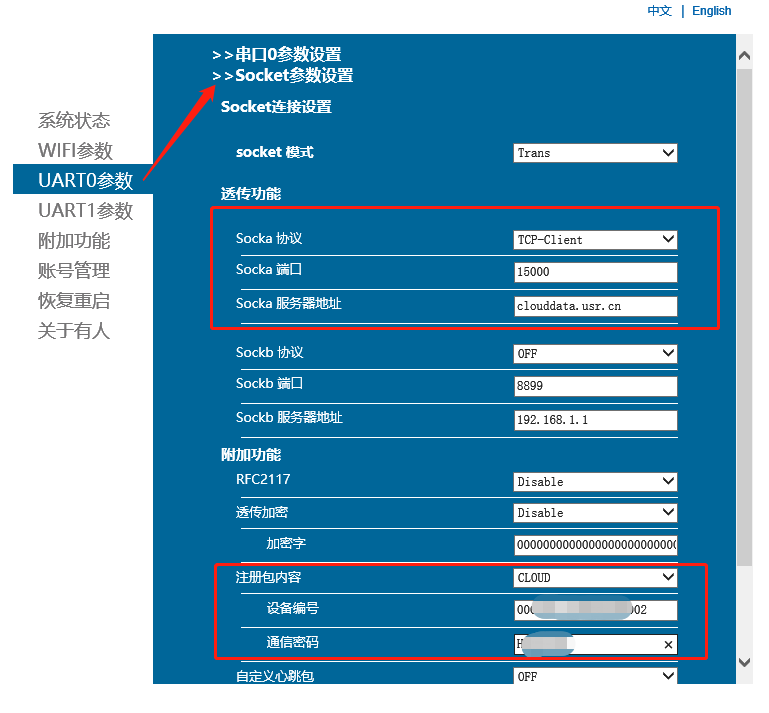
18、稍等一会,在有人云界面,您会看到该设备已经上线。
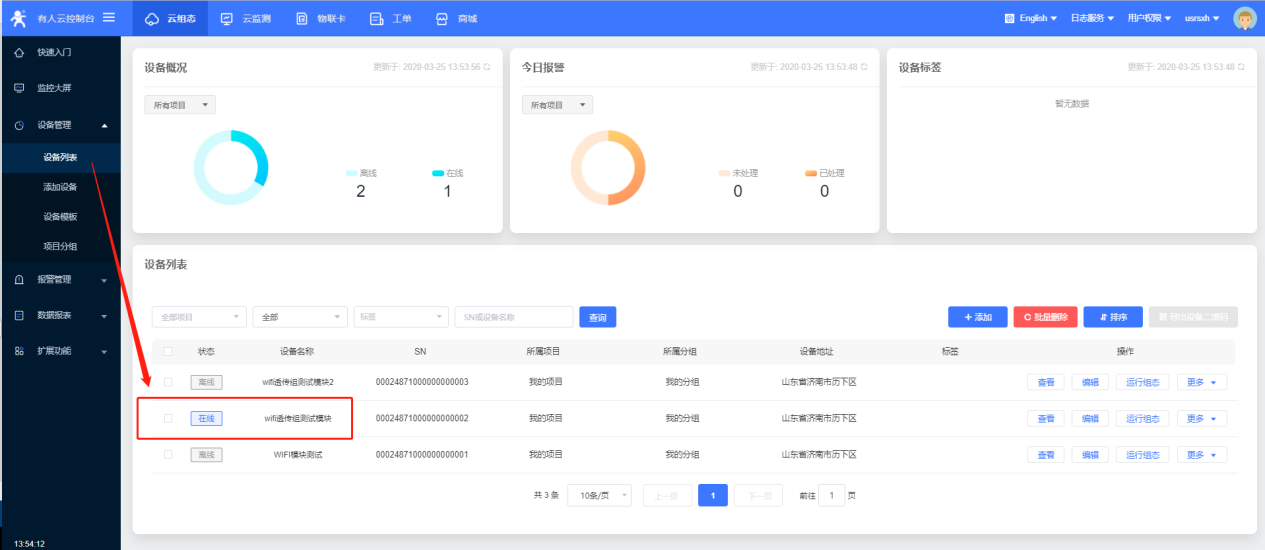
19、依据第15~18步,让第二个wifi模块入网,第二个模块的设备ID与通讯密码填写位透传云模块2的SN与密码,配置完模块重启, 第二个模块在云端显示上线。
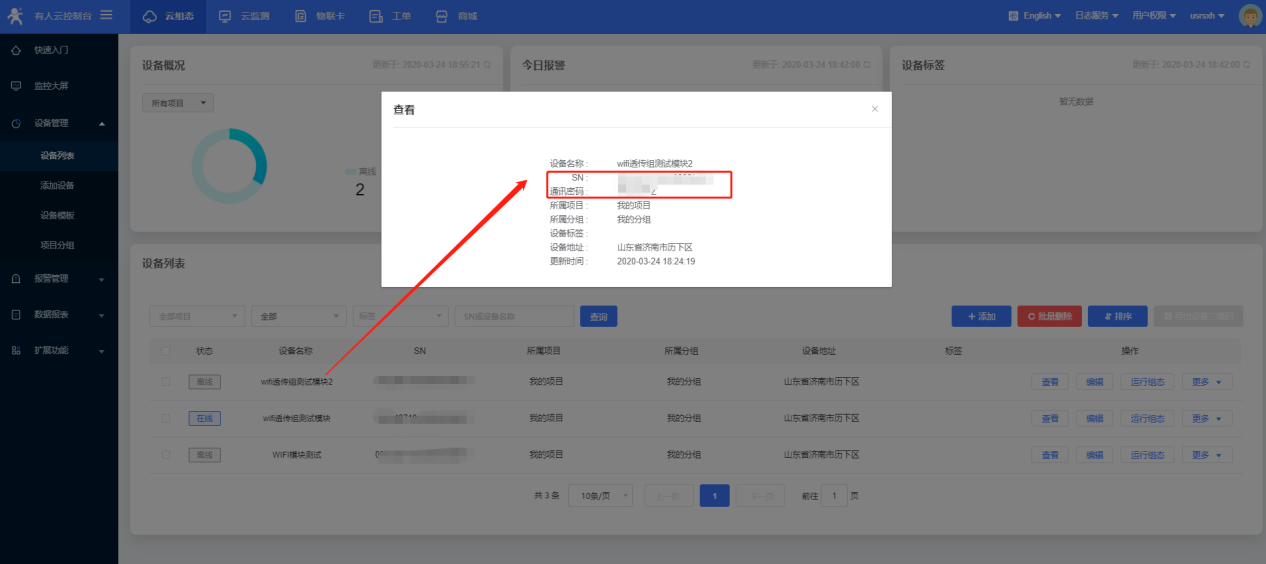
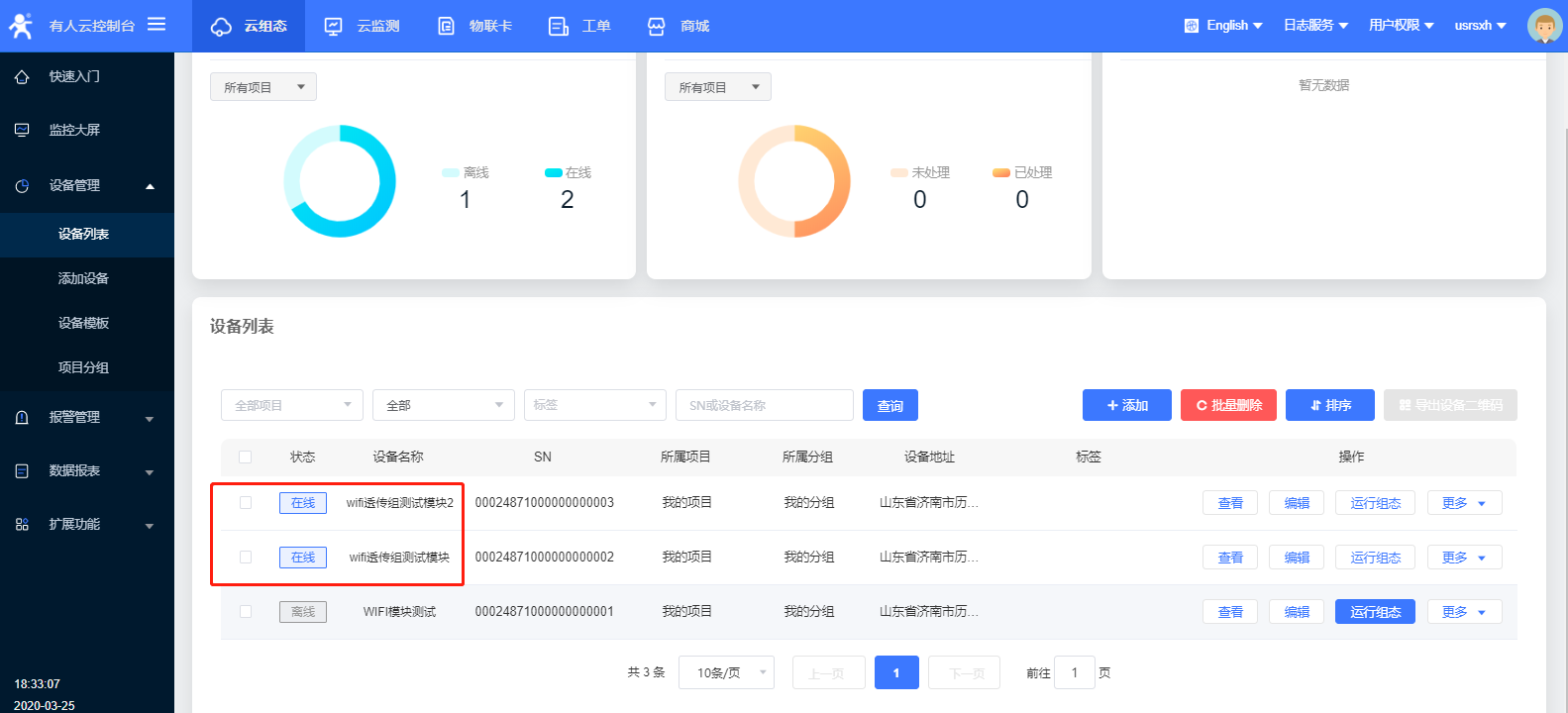






















-20250623144457.png)
